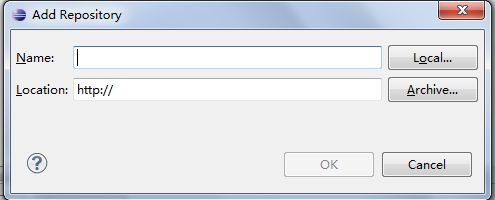Android学习笔记(一)Windows XP 下Android开发环境搭建
之前做了好多WINCE下的开发,操作和样式都感觉很不好,现在想学习一下Android开发,由于以前用C#开发,对JAVA 不熟悉就把学习过程留在此吧,便于以后温习。
我的Android 开发环境搭建也是在网上找了好多资料才完成的,在这过程中遇到了很多问题。
一、 Android开发环境搭建需要下载三个工具:
1、JDK下载网址: http://java.sun.com/javase/downloads/index.jsp
2、Eclipse 下载网址:http://www.eclipse.org/downloads/
3、Android SDK 下载网址: http://developer.android.com
我下载的都是目前最新的
jdk-7u2-windows-i586
eclipse-SDK-3.7.1-win32(一开始没下最前的用的是Eclipse3.4在安装的时候会出问题,后面细说)
installer_r16-windows.exe(Android SDK)(安装过程时间很长6,7个小时)
二、 安装
先按装JDK,在安装SDK,Eclipse 解压即可
JDK安装完成后配置环境变量,过程如下:
1、例如我们选择安装目录为C:\Program Files\Java\jdk1.7.0_02;
2.安装完成后,右击“我的电脑”,点击“属性”;
3.选择“高级”选项卡,点击“环境变量”;
4.在“系统变量”中,设置3项属性,JAVA_HOME,PATH,CLASSPATH(大小写无所谓),若已存在则点击“编辑”,不存在则点击“新建”;
5.JAVA_HOME指明JDK安装路径,就是刚才安装时所选择的路径C:\Program Files\Java\jdk1.7.0_02;
Path使得系统可以在任何路径下识别java命令,设为:
%JAVA_HOME%\bin;%JAVA_HOME%\jre\bin
CLASSPATH为java加载类(class or lib)路径,只有类在classpath中,java命令才能识别,设为: .;%JAVA_HOME%\lib\dt.jar;%JAVA_HOME%\lib\tools.jar (要加.表示当前路径)
%JAVA_HOME%就是引用前面指定的JAVA_HOME
SDK安装完成后配置环境变量 在Path中增加C:\Program Files\Android\android-sdk\tools;
三、配置Eclipse
1) 打开Eclipse软件,在菜单栏上选择 help->Install New SoftWare ,点击Add按钮出现如下界面:
2) 按照上图所示
输入网址: https://dl-ssl.google.com/android/eclipse/
名称: Android (这里可以自定义)
3) 选择全部
4) 接下来就是该Accept的Accept,该Next的Next直到完成提示你重启Eclipse为止(正常情况下是这样的),但是我安装的时候不正常,报错 “org.eclipse.core.runtime3.6.0 不存在或没找到,原因就是因为我的Eclipse的版本太低,没为法又去下载了一个最新的Eclipse,问题解决了, 可是又出现了新问题,在重新执行 1),2)时,报”Duplicate location“ 错误,解决办法是:打开help->Install New SoftWare 如图:
点击:Available Software Stites 进入下一界面,如图:
选择Android 点击 Remove 按钮,点OK,在重新安装错误解决了,原因是上次没安装成功,但有遗留。
经过以上步骤并成功后,你的Eclipse已经安装好了Android的开发插件。接下来是在Eclipse中配置Android SDK了。
在Eclipse中配置Android SDK
1) 点击菜单window->preferences,进入如下界面:
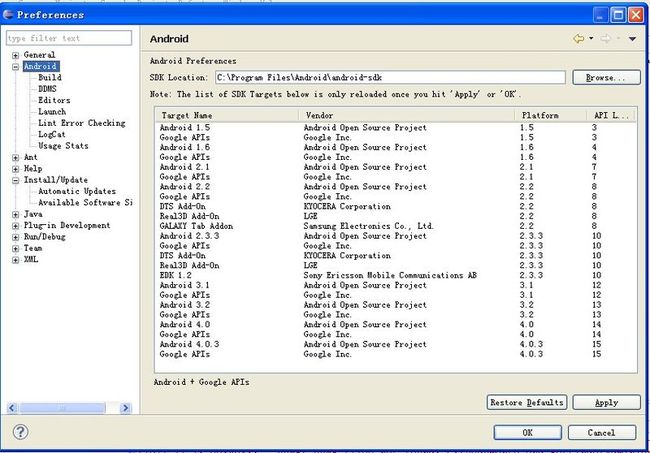 在SDK Location中填入刚才你的android SDK 的安装路径。
在SDK Location中填入刚才你的android SDK 的安装路径。
在以上步骤都完成后,就可以新建AVD(android virtual device)了。如下图所示,选择Virtual Devicesc出现:
点击New出现:
Name(虚拟机的名字,任意);
Target(开发所使用的版本);
SD Card(模拟的内存卡大小,任意);
Skin(这个应该是屏幕大小参数)
这几个参数填好后就可以了,点击Create AVD,配置任务结束。
4) 如图所示,我已经在我的电脑中新建好了2.2版本的模拟器,选中这个模拟器,点击右边的Start按钮,如果配置一切正常,那么等会儿就会出现我们所期望的模拟器界面了(这个模拟器启动的比较慢,估计少也要2-5分钟,不要着急):
配置工作结束,接下来就是新的Android学习了!